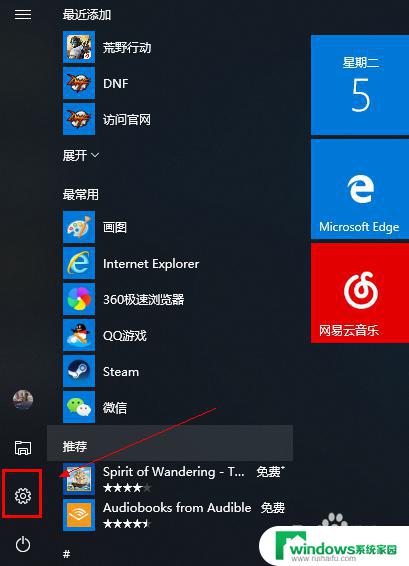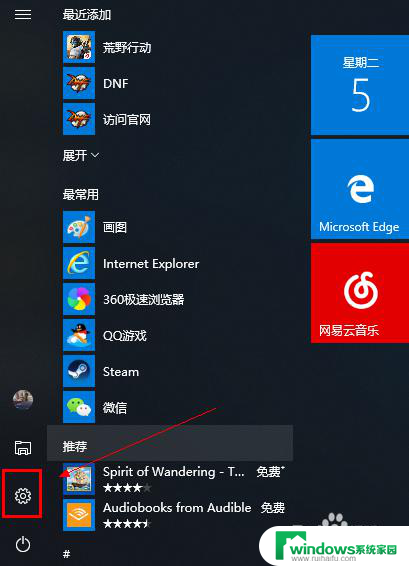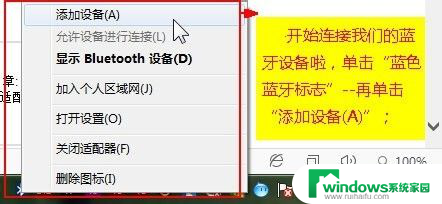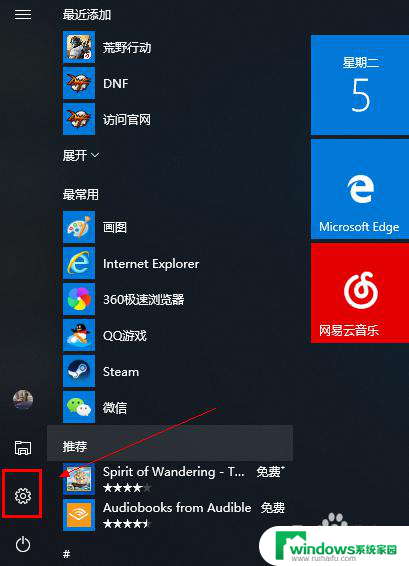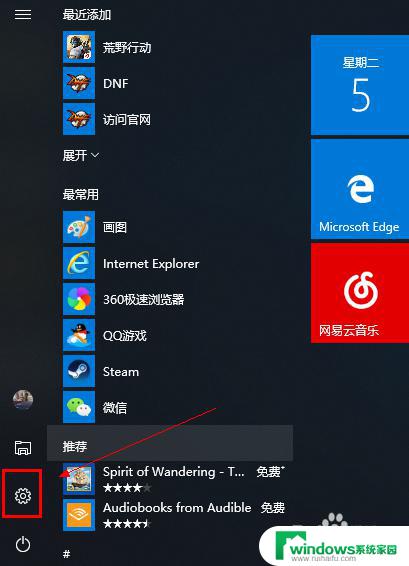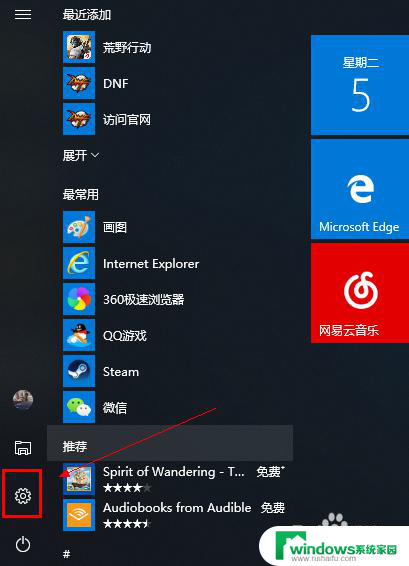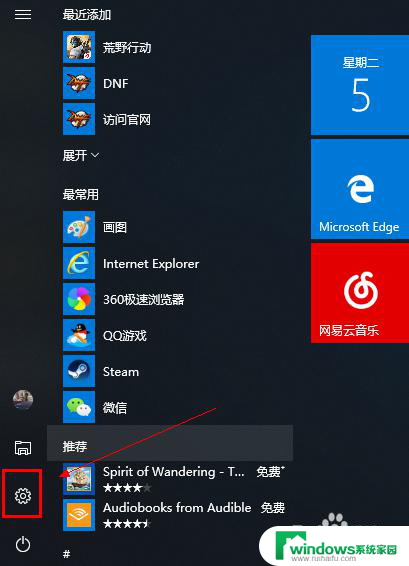笔记本电脑能连蓝牙音箱吗 如何在笔记本上连接蓝牙音箱
笔记本电脑作为现代生活中不可或缺的工具之一,其功能和便携性备受人们青睐,有时候我们在使用笔记本电脑时,可能会对其自带的音响效果感到不满意,想要提升音质体验。是否可以将蓝牙音箱与笔记本电脑相连呢?答案是肯定的。通过蓝牙技术,我们可以轻松地将笔记本电脑与蓝牙音箱连接起来,从而享受更加出色的音质效果。如何在笔记本上连接蓝牙音箱呢?下面我们将一起来探讨这个问题。
具体步骤:
1.鼠标左键点击窗口键,选择设置按钮,如下图所示
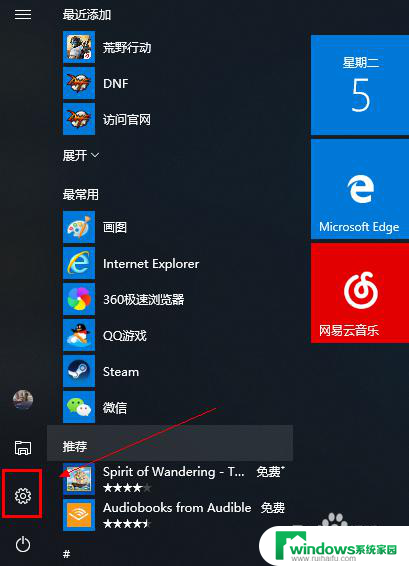
2.进入设置界面选择设备选项进入,如下图所示
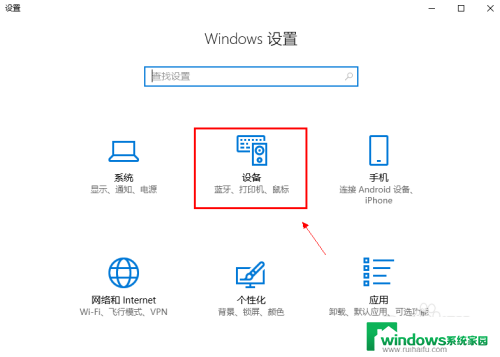
3.在设备界面首先将蓝牙开关打开,如下图所示
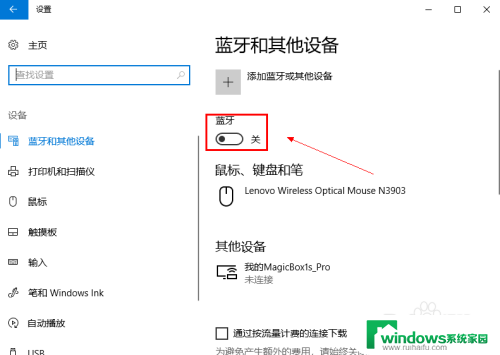
4.然后点击i上方的添加蓝牙或其他设备,如下图所示
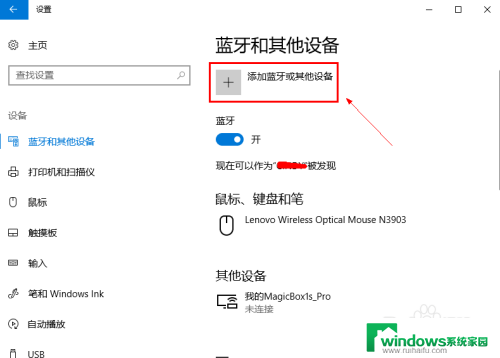
5.在添加设备界面点击蓝牙这个选项,如下图所示
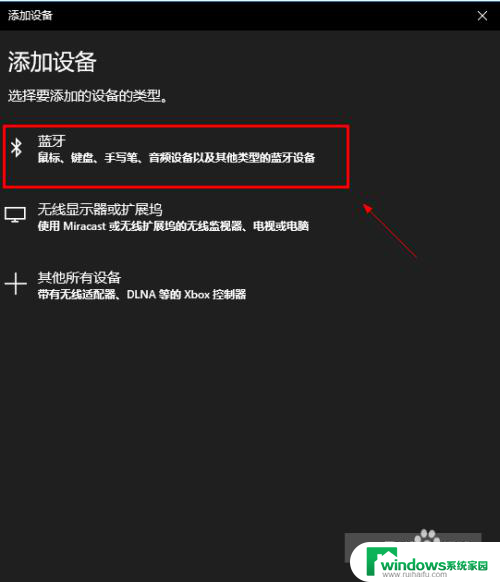
6.系统开始扫描周围的蓝牙设备,此时开启你的蓝牙音箱。保持配对状态,(意一定要将蓝牙音箱与其它连接的设备如手机等断开,保持音箱独立),如下图所示
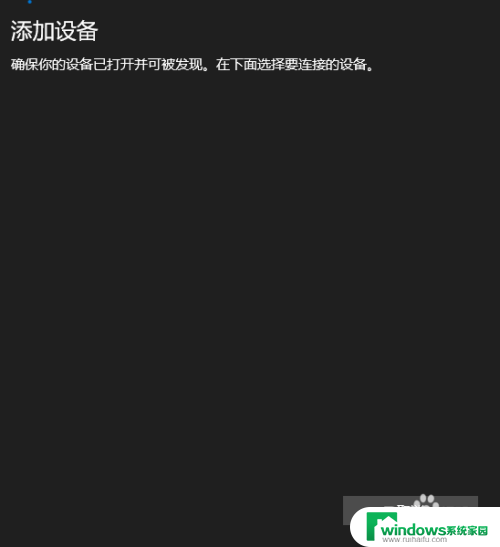
7.系统扫描到你的蓝牙音箱,点击你的蓝牙音箱,开始自动连接,如下图所示
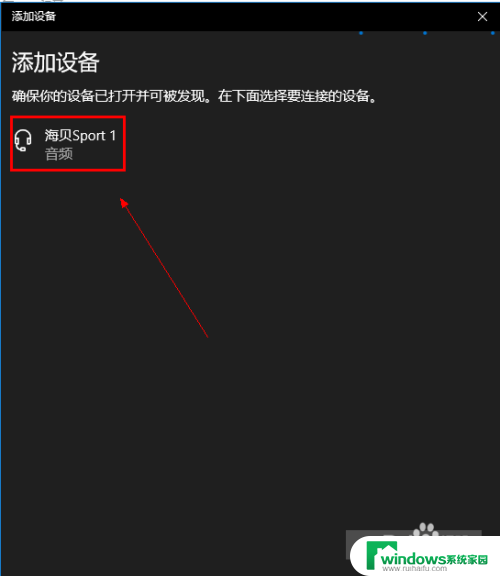
8.经过第一次的配对,连接成功,如下图所示
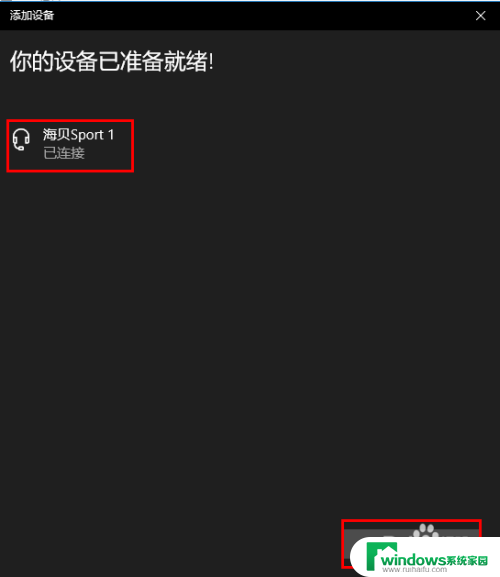
以上就是笔记本电脑能否连接蓝牙音箱的全部内容,需要的用户可以按照小编的步骤进行操作,希望能够对大家有所帮助。